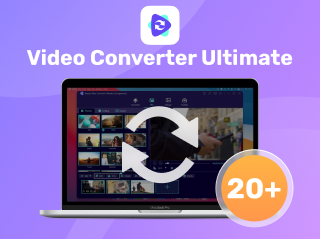2024-10-15 更新
5min で読める
WAV は、ほぼすべてのエンコードされた CD の標準形式です。圧縮されていないにもかかわらず、優れた品質を提供します。そのため、特に高解像度のファイルの場合、ファイル サイズは大きくなります。WAV 形式のファイルを編集する必要がある場合は、信頼できる WAV オーディオ エディターを使用する必要があります。すべてのソフトウェアが WAV ファイルの編集や WAV ファイル形式への変換をサポートしているわけではありません。では、WAV ファイルを編集したり、ファイルを簡単に変換したりするには、どのような方法が一番良いのでしょうか。Windows または Mac システム用の優れたツールをいくつか集めました。チェックして、最適なものを選択してください。
パート 2: 2024 年 Mac 向け WAV エディターのトップ 3 のおすすめ
パート3: よくある質問
パート 1: 2024 年の Windows 向け WAV エディターのトップ 3 のおすすめ!
Windows システムに最適な WAV オーディオ エディターの以下の選択肢をご覧ください。
1. 簡単なオーディオエディタ
Windows/Mac用のWAVエディタをお探しですか?もしそうなら、 簡単オーディオエディターは、MacOS と Windows の両方で利用できる最高のオールインワン マルチメディア ツールボックスです。さまざまな編集、ミキシング、トリミング、結合、切り取り、オーディオ復元方法でオーディオ ファイルをサポートします。このソフトウェアは、すべてのオーディオを他の形式にシームレスに変換するのに役立ちます。さらに、ビデオの編集、変換、圧縮にもスムーズに機能します。組み込みのエディターを使用してさまざまなファイル タイプを編集し、制作を充実させることができます。圧縮と変換中にファイルの品質を保証します。このツールを使用してファイル タイプを変更し、YouTube、Facebook、Twitter などのさまざまなサイトで共有できます。
主な特徴:
- オーディオ ファイルの編集に役立つ、分割、カット、トリム、マージなどのさまざまなツールを提供します。
- オーディオ ファイルを任意の形式に変換しながら、元の品質を保護できます。
- オーディオとビデオの両方を一括で変換できます。
- さまざまなオーディオ ファイルを変換して、画像付きのビデオを作成できます。
- 要求に応じてオーディオ ファイルとビデオ ファイルの両方の圧縮をサポートします。
MacOSとWindowsの両方でWAVファイルを編集する手順
ステップ1: デバイスに Eassiy Audio Editor をインストールして起動します。メイン メニューから「ツールボックス」をタップし、「ビデオ トリマー」を選択してビデオ トリマー ツールを開きます。
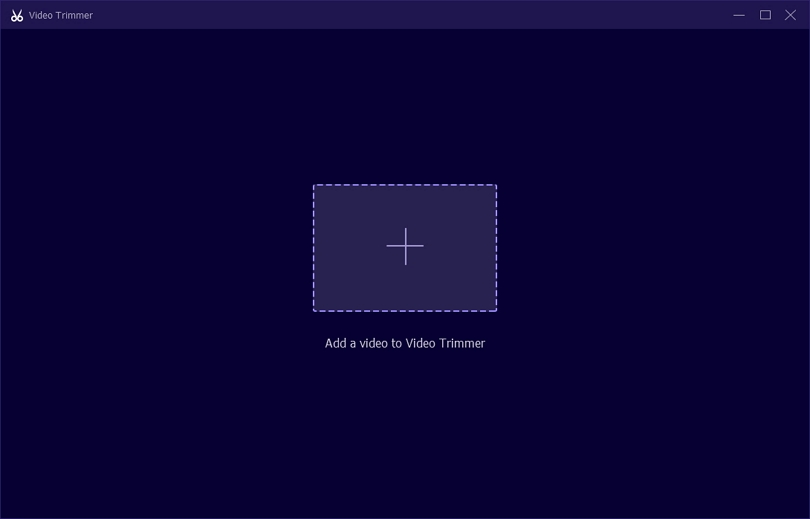
ステップ2: オーディオをインターフェイス上で 1 つずつドラッグ アンド ドロップするか、「+」記号をクリックしてオーディオ クリップを追加します。トリムには、できるだけ多くのオーディオ クリップを追加できます。
Eassiy Audio Editor には、エクスポート前にオーディオに変更を加えるための機能のリストが用意されています。たとえば、「分割」アイコンを使用して、オーディオの開始点と終了点を簡単に選択し、それに応じてトリミングできます。選択したセグメントを削除するか、任意のセグメントをコピー/貼り付けして、選択に応じて設定します。必要に応じて、「フェードイン」と「フェードアウト」効果を追加できます。また、エクスポートする前に、オーディオを複数のセグメントに簡単にカットできます。1 つずつカット/トリミングする必要はありません。
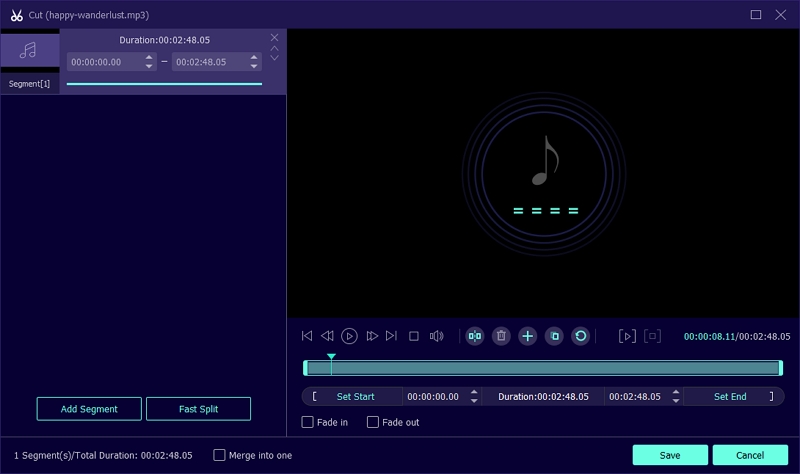
ステップ3: 必要に応じてオーディオを編集したら、新しい作品に名前を付けます。「名前」をタップして、編集した新しいオーディオの名前を入力します。
ステップ4: 出力設定をクリックすると、別の出力形式を設定できます。カットしたオーディオをエクスポートするには、「エクスポート」ボタンをタップします。「エクスポート」が完了するまで待つ必要があります。エクスポートが完了すると、画面に通知がポップアップ表示され、その後、「OK」または「もう一度トリム」をタップします。
2. 大胆さ
Audacity は、使いやすい Windows 10 の WAV エディターです。WAV 形式に加えて、このマルチトラック オーディオ エディターは、オーディオ トラックを編集するためのさまざまな機能を備えています。このレコーダーとエディターは、Windows、GNU/Linux、macOS、およびその他の最新のオペレーティング システムで適切に動作します。Audacity は無料の編集ソフトウェアです。
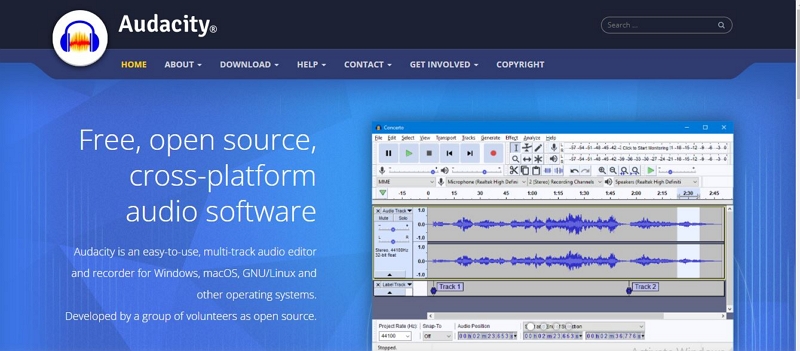
特徴:
- 録音のピッチやテンポを編集する
- 音楽を変換してMP3に保存する
- 利用可能なオーディオ形式には、MP3、WAV、FLAC などがあります。
- オーディオを複製、カット、ブレンド、または接合する
長所:
- ファイルを自由に使用、操作、作成、編集できます
- 複数のオペレーティングシステムと互換性があります
短所:
- ポッドキャストのMP3をうまく作成できない
- 公開または共有のオプションがない
3. アドビオーディション
Adobe Audition は、複数のオーディオ ファイル形式を含むプロフェッショナルな WAV メタデータ エディターです。波形、マルチトラック、スペクトル表示など、オーディオ トラックの作成、ミックス、編集、復元を行うための包括的なツール パッケージを提供します。ビデオとオーディオの仕上げ作業を迅速に加速し、希望どおりのサウンドを実現できます。

価格:
Creative Cloudシングルアプリメンバーシップは月額US$20.99から
Creative Cloud、学生と教職員向けの 100GB のオールアプリ、月額 US$19.99 から
Creative Cloud、チームおよびビジネス向けのすべてのアプリ、月額 US$79.99 から
Creative Cloud、学校および大学向けのすべてのアプリ、月額 US$34.99 から
特徴:
- 監査管理、アクティビティダッシュボード
- オーディオキャプチャ、エディター、操作、ミキシング、録音
- データのキャプチャと転送
- マスタリングとマルチメディアサポート
- プレビュー機能とサードパーティ統合
- ビデオ編集
長所:
- 優れたスタジオ品質のサウンドを提供します
- 素晴らしい編集体験を提供する
短所:
- MIDI実装なし
- 経験が必須となる場合があります
パート 2: 2024 年 Mac 向け WAV エディターのトップ 3 のおすすめ!
あなたは Mac ユーザーですか? そうです! Mac システム用の信頼性の高い WAV ファイル エディター フリー ソフトウェアを 3 つ選びました。
1. ワヴォサウルス
Wavosaur は、オーディオ ファイルの加工、編集、録音に使用できる優れた無料の WAV ファイル メタデータ エディター ソフトウェアです。さらに、マスタリングやサウンド デザインにも無料で使用できます。Wavosaur オーディオ エディターは、Windows XP、Windows 98、Windows Vista など、複数のソフトウェア バージョンとシステムをサポートしています。
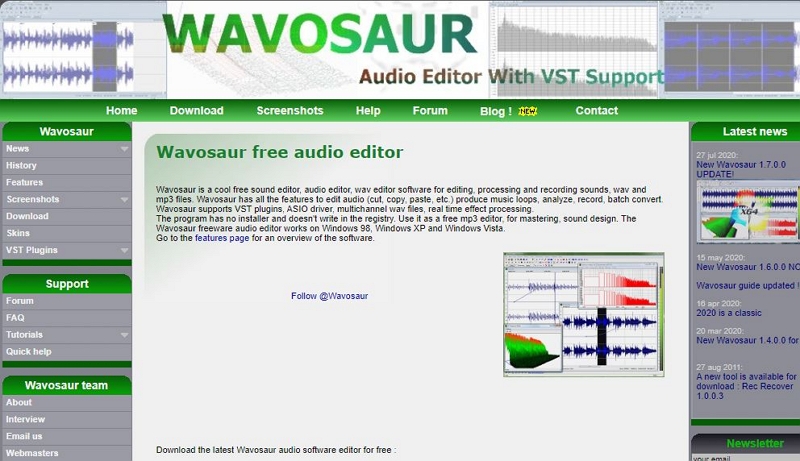
価格:
無料版はWavosaurで入手可能
Logic Pro X スタンダードエディションは$199.99です
Avid Pro Toolsは$599用です
特徴:
- 切り取り、コピー、貼り付けなど、オーディオ
- ASIOドライバとVSTプラグインをサポート
- 音楽ループを制作、録音、分析、バッチ変換します。
- リアルタイムエフェクト処理とマルチチャンネルWAVファイルを提供する
- サウンドの録音、編集、処理
長所:
- プログラムを少し強化するエフェクトプラグイン
- 基本的なサウンド編集を無料で楽しめ、ストレージの消費量も少ない
短所:
- それは多くの笛やベルで構成されていない
- 小さなタスクにのみ効果的
2. ウェーブパッド
WavePad WAV オーディオ エディターには、Mac および Windows 用のフル機能のプロフェッショナル オーディオ編集ツールが含まれています。音声やその他のオーディオを録音し、音楽や録音を編集します。増幅、エコー、ノイズ低減などの効果を追加するためのオプションがいくつかあります。WavePad は、WAV ビットレートを変更する MP3 および WAV エディターとして機能します。
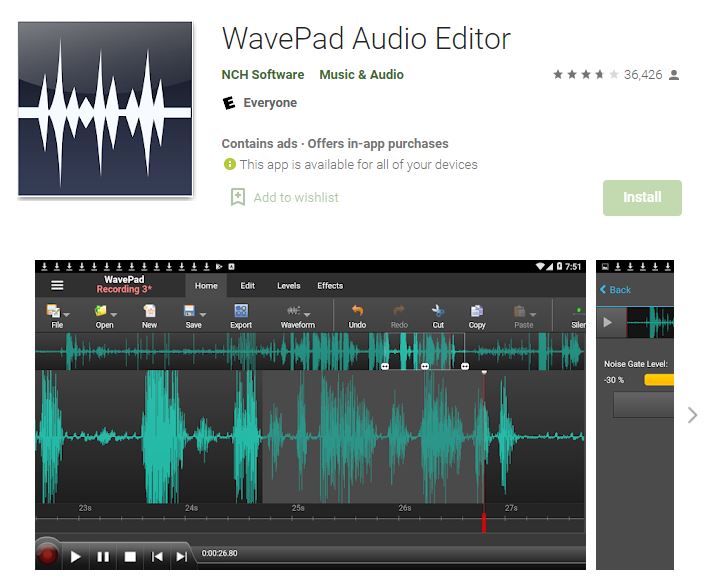
価格:
スタンダードエディションは$39.95です
マスターズエディションは$69.95です
特徴:
- カット、コピー、挿入、自動トリム、圧縮、ピッチシフトなど
- 増幅、イコライザー、エコー、リバースなど
- 1000以上のファイルをバッチ処理で変換
- 音声合成(テキスト読み上げ)、スペクトル分析(FFT)、ボイスチェンジャー
- ノイズ低減、FFTまたは画像視覚化、クリックポップ除去
長所:
- インターフェースは簡単に操作できます
- 非破壊オーディオ編集を活用するための支援
短所:
- 一度にマルチトラック録音するにはソフトウェア拡張機能が必要です。
- 無料版では、あまり多くの機能が提供されません
ボーナス: 簡単なオーディオエディター
驚くべきことに、Windows版とMac版のベストチョイスは 簡単オーディオエディターはい、このオンライン WAV エディターは Mac でも利用でき、Windows オーディオ エディターについて説明したように、複数の機能を提供します。この Mac 用 WAV エディターは、この部分で説明した Mac ソフトウェアと互換性があります。提供される無料機能は、可能な限り最高の方法で役立ちます。そのインターフェイスは、他のものと比較して最も簡単にすべての編集および作成アクティビティを完了するのに役立つ機能を備えた、ユーザーフレンドリーな外観を提供します。
パート3: よくある質問
1. WAV ファイル形式とは何ですか? MP4 のようなものですか?
WAV は非圧縮のオーディオ ファイルを保存します。MP4 はオーディオ ファイルとビデオ ファイルの両方として使用できます。テキストなどの追加のビットストリームを含めることもできます。WAV は、オーディオ ファイル内でオーディオ データを表現およびエンコードする方法に関するいくつかのオプションを含むコンテナー形式です。
2. WAV は MP3 より優れていますか?
どちらのファイル形式もユーザーの間で人気がありますが、WAV は MP3 ファイルよりもオーディオ品質とサウンド効果に優れているという点で依然として有利です。また、WAV ファイルはロスレスで圧縮されていないため、音質が向上します。
3. WAV 形式の利点は何ですか?
WAV ファイル形式は、豊富なオーディオ編集機能を備えた高度な録音アプリケーションを使用するプロフェッショナルにとって多くの利点があります。この形式は、オーディオ品質を損なうことなく、録音を正確に再構築します。そのため、ロスレスで正確な形式です。
4. どの WAV エディターが最適ですか?
WAV ファイルを編集するための完璧なエディターを率直にお勧めしたい場合、Eassiy Audio Editor が WAV エディターとして最適な選択肢です。プレミアムを購入すると、WAV に加えて 35 を超えるオーディオ ファイル形式が提供されます。
結論
Windows と Mac 用の WAV エディターの最適なソリューションに関する説明は以上です。正直に言って、最適な選択肢を選んだいのであれば、WAV ファイルを集中して完璧に編集できる Eassiy Audio Editor をおすすめします。この WAV エディターを使用すれば、完璧な結果が得られることは間違いありません。